这篇文章主要介绍了关于IIS下PHP快三平台源码的架设环境的配置,有着一定的参考价值,现在分享给大家,有需要的朋友可以参考一下
最近在Windows Server 2003 R2企业版下设置支持PHP的WEB页面,以前有设定过Windows下的Apache和PHP。但这次因为安装包大小的原因只让IIS支持PHP,具体步骤详细如下。
一、安装PHP
首先在阿酋联源码论坛上下载针对Windows的PHP安装包。随后将该包解压至C:\PHP如下图。

完成上面的步骤后,将C:\php目录下的php.ini-dist文件改名为php.ini,然后拷到C:\Windows目录下。
用记事本打开C:\Windows目录php.ini文件php.ini里找到register_globals = Off 将 Off 改成 On。
再找到extension_dir = "./" 吧"./"里的./改成php里的ext所在的位置,如"C:\php\ext"。如下图所示。

最后将php目录下的php5ts.dll拷到C:\WINDOWS\system32目录下。至此完成PHP的安装步骤。
二、设定IIS支持PHP
添加新的WEB扩展服务。按
“开始”→“程序”→“管理工具”→“Internet 信息服务(IIS)管理器”打开IIS管理器。选中“Web服务扩展”→添加一个新的Web 服务扩展。添加:php目录下的php5isapi.dll,名称:PHP设置扩展状态为允许:√。完成后选择确定。如下图所示。

添加ISAPI筛选器。按
“Internet 信息服务(IIS)管理器”→“网站”→“属性”→“ISAPI 筛选器”→添加筛选器名称:PHP可执行文件:php目录下的php5isapi.dll。如下图所示。

添加php映射文件。
选中“Internet 信息服务(IIS)管理器”→“网站”→“默认网站”→“属性”→“主目录”→“配置映射”→添加可执行文件:php目录下的php5isapi.dll扩展名:.PHP。如下图所示。

添加首页默认文件。选中“Internet 信息服务(IIS)管理器”→“网站”→“默认网站”→“属性”→“主目录”→“文档”。添加index.php首页文件。如下图示。

三、设定相关权限
设定PHP文件夹权限。打开PHP文件夹,添加everyone和IUSR及IWAM用户权限。查看相关资料说只需添加IUSR用户权限就可以但我个人试过如果不加入everyone用户则执行不成功。如果设定有误欢迎指正。因为加入everyone不能保证安全。如下图所示。
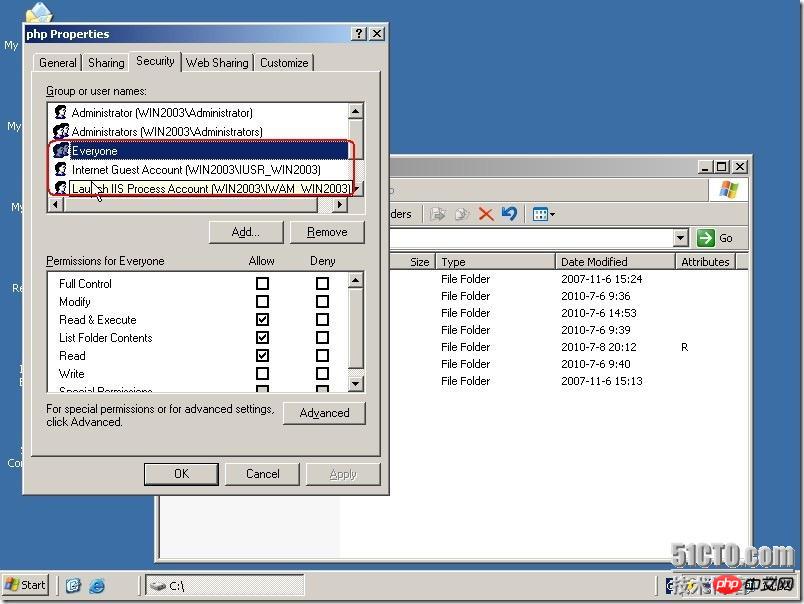
设定网站文件夹权限。具体设定如上所述。只是文件夹路径不一样。见下图。

四、测试
重启IIS。
查看PHP首页文件。如下图所示。

测试页面。 在浏览器中输入本机的IP地址。如下图所示。

以上就是本文的全部内容,希望对大家的学习有所帮助,更多相关内容请关注PHP中文网!
相关推荐:
Laravel开发环境部署之homestead 安装配置过程(windows系统)
以上是关于IIS下PHP快三平台源码的架设环境的配置过程的详细内容。更多信息请关注PHP中文网其他相关文章!
 解释负载平衡如何影响会话管理以及如何解决。Apr 29, 2025 am 12:42 AM
解释负载平衡如何影响会话管理以及如何解决。Apr 29, 2025 am 12:42 AM负载均衡会影响会话管理,但可以通过会话复制、会话粘性和集中式会话存储解决。1.会话复制在服务器间复制会话数据。2.会话粘性将用户请求定向到同一服务器。3.集中式会话存储使用独立服务器如Redis存储会话数据,确保数据共享。
 说明会话锁定的概念。Apr 29, 2025 am 12:39 AM
说明会话锁定的概念。Apr 29, 2025 am 12:39 AMSessionlockingisatechniqueusedtoensureauser'ssessionremainsexclusivetooneuseratatime.Itiscrucialforpreventingdatacorruptionandsecuritybreachesinmulti-userapplications.Sessionlockingisimplementedusingserver-sidelockingmechanisms,suchasReentrantLockinJ
 有其他PHP会议的选择吗?Apr 29, 2025 am 12:36 AM
有其他PHP会议的选择吗?Apr 29, 2025 am 12:36 AMPHP会话的替代方案包括Cookies、Token-basedAuthentication、Database-basedSessions和Redis/Memcached。1.Cookies通过在客户端存储数据来管理会话,简单但安全性低。2.Token-basedAuthentication使用令牌验证用户,安全性高但需额外逻辑。3.Database-basedSessions将数据存储在数据库中,扩展性好但可能影响性能。4.Redis/Memcached使用分布式缓存提高性能和扩展性,但需额外配
 在PHP的上下文中定义'会话劫持”一词。Apr 29, 2025 am 12:33 AM
在PHP的上下文中定义'会话劫持”一词。Apr 29, 2025 am 12:33 AMSessionhijacking是指攻击者通过获取用户的sessionID来冒充用户。防范方法包括:1)使用HTTPS加密通信;2)验证sessionID的来源;3)使用安全的sessionID生成算法;4)定期更新sessionID。
 PHP和ASP.NET有什么区别?Apr 28, 2025 pm 04:56 PM
PHP和ASP.NET有什么区别?Apr 28, 2025 pm 04:56 PM本文比较了PHP和ASP.NET,重点是它们对大规模Web应用程序,性能差异和安全功能的适用性。两者对于大型项目都是可行的,但是PHP是开源和无关的,而ASP.NET,


热AI工具

Undresser.AI Undress
人工智能驱动的应用程序,用于创建逼真的裸体照片

AI Clothes Remover
用于从照片中去除衣服的在线人工智能工具。

Undress AI Tool
免费脱衣服图片

Clothoff.io
AI脱衣机

Video Face Swap
使用我们完全免费的人工智能换脸工具轻松在任何视频中换脸!

热门文章

热工具

SublimeText3 Linux新版
SublimeText3 Linux最新版

SublimeText3汉化版
中文版,非常好用

VSCode Windows 64位 下载
微软推出的免费、功能强大的一款IDE编辑器

安全考试浏览器
Safe Exam Browser是一个安全的浏览器环境,用于安全地进行在线考试。该软件将任何计算机变成一个安全的工作站。它控制对任何实用工具的访问,并防止学生使用未经授权的资源。

PhpStorm Mac 版本
最新(2018.2.1 )专业的PHP集成开发工具








